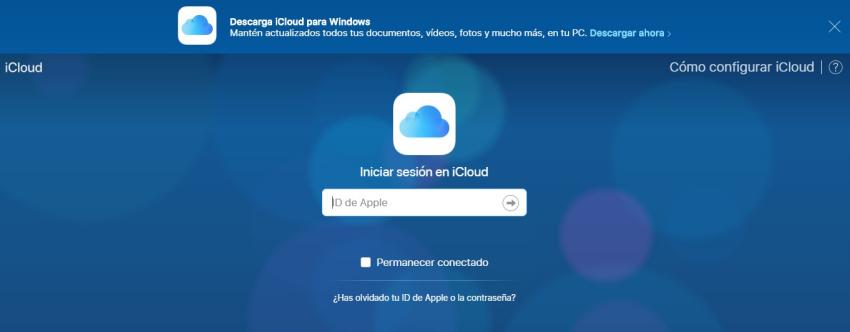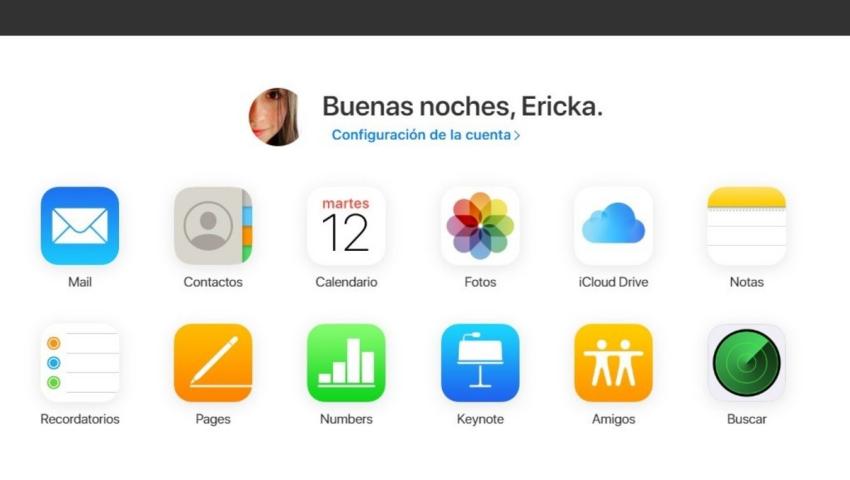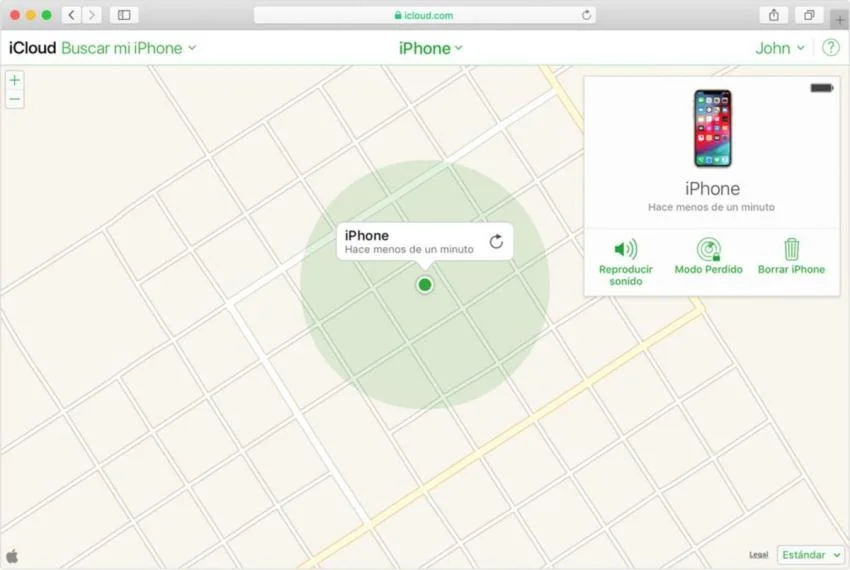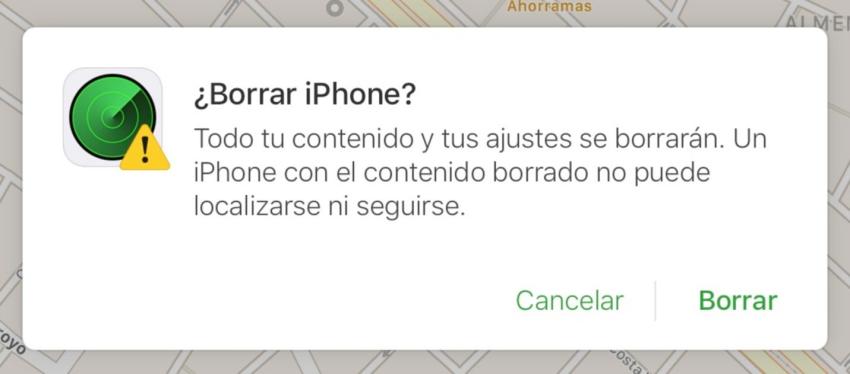A cualquiera le puede ocurrir perder su iPhone o, por otro lado, encontrarlo por accidente. Por lo tanto, dependiendo de la situación, puede ser útil saber cómo bloquear un iPhone perdido o robado, así como cómo desbloquear un iPhone que ha sido encontrado después de haber estado perdido. En este artículo te recomendamos 3 faciles maneras de solucionarlo.incluyendo modelos como el iPhone 14/13/12/11, así como otros modelos de iPhone.
El desbloqueador de iPhone fácil y seguro para todos. Descárguelo gratis para desbloquear un iPhone/iPad de inmediato ¡No se necesita código de acceso, ID de Apple, iTunes ni habilidades técnicas!
Método 1: Se puede desbloquear un iPhone robado sin contraseña usando PassFab iPhone Unlock [Fácil]
Si desea desbloquear iPhone encontrado sin saber la contraseña de manera segura y efectiva, le recomiendo PassFab iPhone Unlock para como su primera opción. Esta es una maravillosa herramienta de desbloqueo de contraseña de iPhone para usuarios. Puede usarla para resolver el problema sobre cómo desbloquear el código de acceso del iPhone sin restaurar, desbloquear la pantalla de inicio de sesión de ID de Apple o evitar la administración remota de MDM en iPhone, iPad y iPod Touch.
Características clave de PassFab iPhone Unlock:
- Fácil para principiantes.
- Se puede desbloquear un iPhone robado/iPhone sin NINGUNA contraseña.
- Desbloquee un iPad/iPhone con una tasa de éxito del 100%.
- Desbloquee iPad/iPhone solo haciendo clic en el botón.
Aquí está la guía paso a paso sobre cómo desbloquear un iPhone/iPad bloqueado con PassFab iPhone Unlock:
- Descargue, instale y luego inicie este software en su computadora personal, que puede ser un sistema Windows o Mac. Luego haga clic en la función "Iniciar" y vaya al siguiente paso.

- Conecte su iPhone/iPad a esta computadora y haga clic en "Siguiente".

- Ahora haga clic en el botón "Descargar" para descargar el paquete de firmware. Después de eso, haga clic en el botón "Iniciar eliminación" y comience el proceso.


- Después de unos minutos, se eliminará la contraseña de su iPhone/iPad. Ahora puede iniciarlo sin ningún código de acceso.

Método 2: Se puede desbloquear un iPhone robado con iCloud
La funcionalidad de búsqueda de Buscar mi iPhone se puede usar para descubrir cómo desbloquear el código de acceso del iPhone sin una computadora cuando inicia sesión en el sitio web oficial de iCloud (www.icloud.com) usando otro teléfono. Este método solo puede funcionar si "Encontrar mi iPhone" está habilitado y conoce la ID de Apple y la contraseña conectada al iPhone bloqueado.
- Ingrese a iCloud.com en su navegador y entre.
A continuación, inicie sesión en la cuenta de Apple del dispositivo bloqueado o deshabilitado.

- Elija Buscar iPhone.

- Introduzca de nuevo la contraseña del ID de Apple.
- Haga clic en "Todos los dispositivos", encuentre el dispositivo que necesita ser desbloqueado y haga clic en él.

- Elija "Borrar iPhone".

- Vuelve a hacer clic en "Borrar" para confirmar.

- Vuelva a introducir la contraseña del ID de Apple para confirmar.
Método 3: Se puede desbloquear un iPhone robado con iTunes
También puede aprender a desbloquear un iPhone sin contraseña poniéndolo en modo de recuperación. Esto restaurará completamente su iPhone y eliminará su código de verificación. Pero antes de usarlo, asegúrese de que su iPhone no tenga problemas de hardware; de lo contrario, su iPhone se atascará fácilmente en la pantalla del modo de recuperación.
Estos son los pasos para desbloquear iPhone con iTunes:
Instalar o abrir la última iTunes en su computadora.
Ponga su iPhone en iTunes por:
Presione y mantenga presionado el botón lateral y el botón Subir/Bajar volumen hasta que vea el control deslizante de apagado. Arrástrelo para apagar el iPhone. A continuación, mantenga presionado el botón lateral para conectar el dispositivo a la computadora. Luego, manténgalo presionado cuando vea la pantalla del modo de recuperación.

Haga clic en "Restore" para restaurar su iPhone.

Si alguna vez sincronizó con iTunes, puede recuperar datos de iTunes.
Nota: Antes de desbloquear un iPhone con iTunes, asegúrate de que tu iPhone no tenga el problema de hardware. De lo contrario, tu iPhone se atascará en la pantalla del modo de recuperación y no podrá hacer nada.
Resumen
Si no está seguro de cuál método elegir para desbloquear su iPhone sin un código, le recomendamos que utilice PassFab iPhone Unlock. Esta herramienta es muy conveniente y efectiva para resolver cualquier problema relacionado con su iPhone al instante. Le sugerimos que la descargue y la pruebe usted mismo.

PassFab iPhone Unlock
- Quitar código de dígitos,Touch ID& Face ID del iPhone/iPad/iPod Touch
- Quitar código de tiempo fácilmente
- Quitar bloqueo de MDM sin perder datos con un clic
- Eliminar el Apple ID en iPhone/iPad/iPod Touch sin contraseña
- Desbloquear un iPhone, iPad y iPod desactivado sin iTunes/iCloud
- Totalmente compatible con los últimos iOS 18, iPhone 15 y más
PassFab iPhone Unlock ha sido recomendado por muchos medios, como Trecebits, Geeknetic, Softpedia, etc.